Win7系統中訪問Documents and Settings文件夾具體操作步驟
至今還是有很多的用戶電腦使用的是Win7系統,不過你們了解Win7系統中如如何訪問Documents and Settings文件夾嗎?下面就為大家呈現了Win7系統中訪問Documents and Settings文件夾的具體操作步驟。

1、打開C盤的根目錄默認是沒有Documents and Settings系統文件夾的,因為系統文件夾默認都是隱藏的;
2、選擇【組織】菜單——文件夾和搜索選項;
3、選擇【查看】,去掉【隱藏受保護的操作系統文件】前的勾,確定;
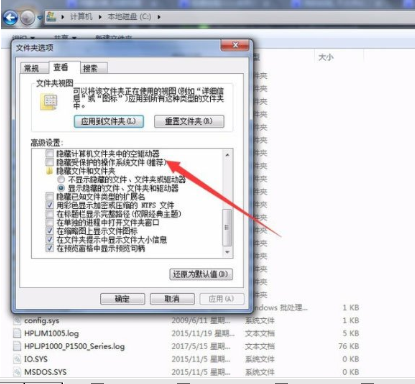
4、此時可以看到Documents and Settings系統文件夾前是一個鎖標記,這里因為已經將Documents and Settings系統文件夾的保護權限取消掉了,所以鎖標記就沒了;
5、選擇Documents and Settings系統文件夾,右鍵選擇【屬性】,選擇【安全】選項卡,點擊【高級】;
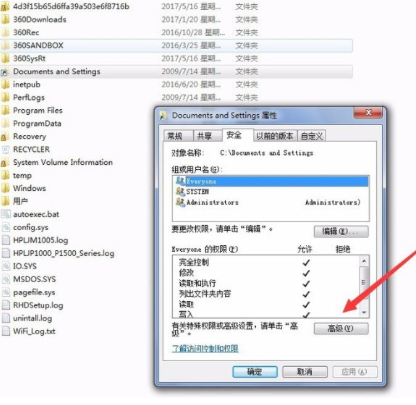
6、默認有一個拒絕類型的特殊權限選項,選中拒絕類型的特殊權限選項,點擊【更改權限】,彈出窗口后,選擇拒絕類型的特殊權限選項刪除,這里因為已經刪除了,所以看不到;
7、回到最前面的窗口,點擊【編輯】,勾選【完全控制】,默認允許下是沒有任何權限的,確定后就可以雙擊Documents and Settings系統文件夾訪問了,此時可以看到Documents and Settings系統文件夾可以正常訪問。
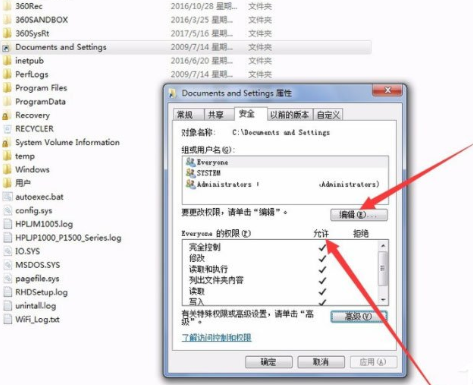
看完了上文講解的Win7系統中訪問Documents and Settings文件夾的具體操作步驟,你們是不是都學會訪問的方法了呢?
相關文章:
1. win10安裝,wni10怎么用PE安裝?2. Windows10刪除防病毒文件步驟介紹3. Windows10聚焦怎么用?教你玩轉Windows聚焦功能4. Win10無法卸載更新文件怎么辦?Win10無法卸載更新文件的解決方法5. SYBASE 11.0.0 For SCO Unix 安裝手冊6. Win7清晰度怎么調?Win7分辨率怎么調最佳?7. GrooveMonitor.exe是什么進程?GrooveMonitor.exe可以禁用卸載嗎?8. gpt分區無法安裝win10怎么解決?gpt分區無法安裝win10的解決方法9. mac鼠標放到程序塢圖標怎么放大? Mac設置程序塢中圖標效果的技巧10. 對話 UNIX,第 11 部分: 漫談 UNIX 文件系統
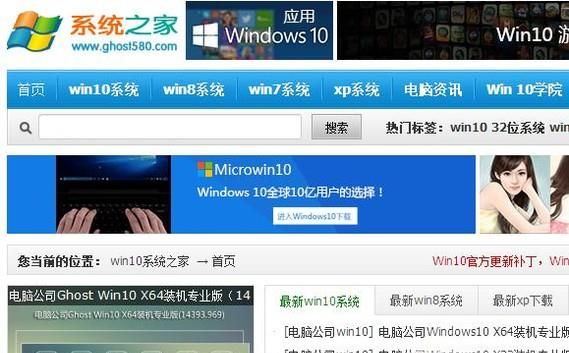
 網公網安備
網公網安備